
Xamarin Studio(多功能应用开发与工具库扩展)
v5.10.1 免费版- 软件大小:102.85 MB
- 更新日期:2020-12-17 16:16
- 软件语言:英文
- 软件类别:编程工具
- 软件授权:免费版
- 软件官网:待审核
- 适用平台:WinXP, Win7, Win8, Win10, WinAll
- 软件厂商:

软件介绍 人气软件 下载地址
Xamarin是一款跨平台、开源且使用.NET和C#构建Android和iOS应用程序的应用程序平台;此工具使用专门用于构建Android/iOS/tvOS/watchOS/macOS和Windows应用程序的工具和库扩展了.NET开发人员平台;MS .NET是由工具,编程语言和用于构建许多不同类型应用程序的库组成的开发人员平台;使用.NET和C#为全球数十亿个Android,iPhone,iPad,Mac和Windows设备创建本地应用程序;与任何.NET应用程序一起添加该共享代码,使您能够在所有平台上以前所未有的速度提高生产力和构建应用程序;.NET开发人员可以完全访问iOS,watchOS和tvOS SDK;使用内置设计器创建用户界面,或者利用集成优势从Xcode引入您的设计;利用Touch ID,ARKit,CoreML等API,以及来自C#的更多API,使用Android SDK的全部功能为任何Android平台构建应用;使用C#,您可以开发手机,平板电脑,手表和电视!
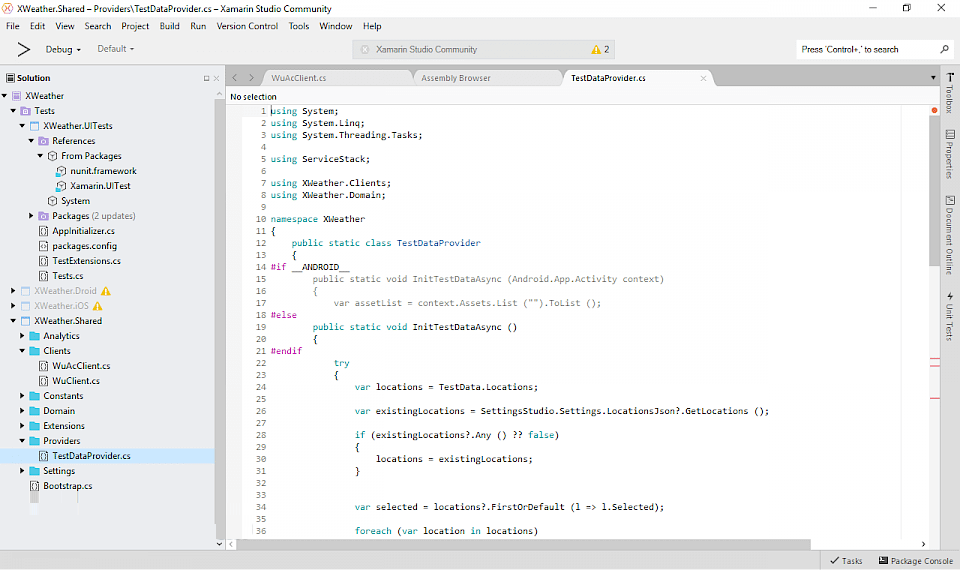
软件功能
.NET标准库为所有.NET平台(包括Xamarin和.NET Core)具有统一的API 。
您可以创建一个.NET Standard库,并在支持.NET Standard平台的任何运行时中使用它。
您好,您可以在任何运行.NET的iOS,Android,Linux,macOS,Windows等设备上共享代码!
Xamarin Studio是强大的.NET生态系统的一部分,数百万的开发人员每天都会为他们的应用选择。
通过平均75%的代码共享来节省时间,以比以往更快地启动和运行。
使用您喜欢的库,框架和工具来构建出色的移动应用程序。
然后利用团队强大的库来从共享代码访问本机API和2D图形。
推荐源于GitHub上的数千个开源项目,每个项目均超过100个星级
因此建议量身定制以促进常见做法,从而使您始终处于编码流程中。
尽管默认的IntelliCode非常出色,但您可以通过使用经过定制的
定制的代码库定制的模型来增强IntelliCode,从而将其进一步发展
软件特色
构建出色的跨平台用户界面
准备好将代码共享提升到新的水平了吗
Xamarin.Forms是Microsoft的一种开源移动UI框架
用于通过单个共享代码库使用.NET构建iOS,Android和Windows应用程序。
无论您是要在各个平台上保持一致的外观
还是想要本机的外观和感觉,Xamarin.Forms都将立即使您启动并运行。
使用Azure移动到云
大多数应用程序需要可扩展,高效且通用的后端。
无论您的应用程序中需要存储,数据库还是智能服务,Azure都具备为移动前端提供动力所需的全部功能。
使用相同的工具,语言和代码来开发针对移动设备,服务器和云的应用程序。
Visual Studio是您在仿真器,模拟器或直接在物理设备上构建
部署和调试应用程序的一站式服务。
设置断点,查看和更新局部变量,访问监视窗口,读取设备调试日志以及更强大的调试功能。
.NET生态系统广阔,全球范围内的杰出开发人员都在构建世界一流的库以简化开发。
将您喜欢的NuGet库与Xamarin应用程序配合使用
包括SQLite,Polly,Reactive Extensions,Prism,Refit等。
安装步骤
1、用户可以点击本网站提供的下载路径下载得到对应的程序安装包
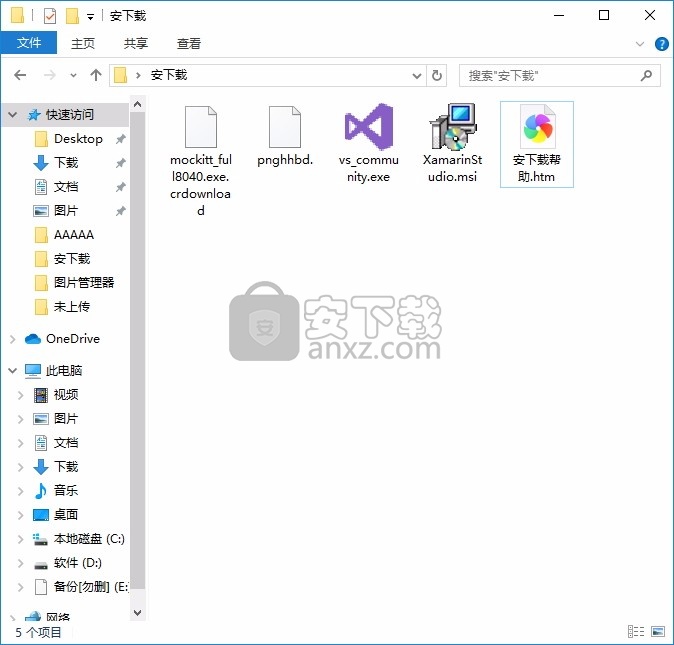
2、只需要使用解压功能将压缩包打开,双击主程序即可进行安装,弹出程序安装界面
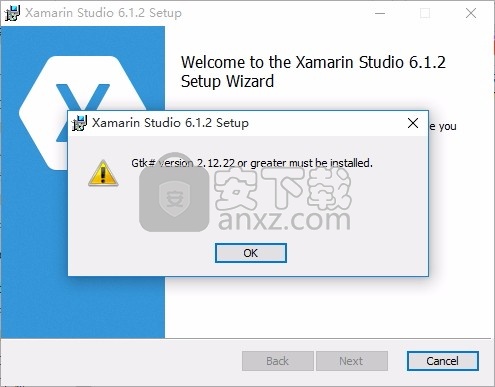
3、根据提示点击安装,弹出程序安装完成界面,点击完成按钮即可
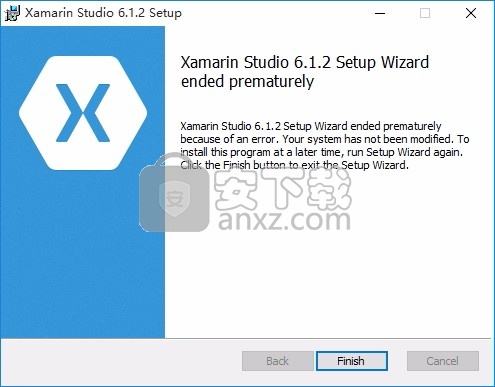
使用教程
如果您已经拥有Visual Studio 2019,则可以使用.NET工作负载添加Mobile开发:
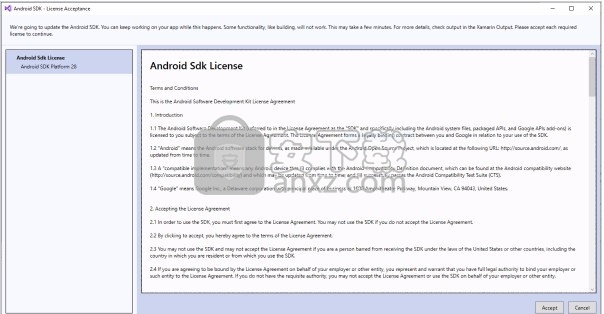
选择Windows键,键入Visual Studio Installer,然后按Enter。
如果出现提示,请允许安装程序自行更新
如果有Visual Studio 2019的更新可用,将显示``更新''按钮。选择它进行更新,然后再修改安装。
找到您的Visual Studio 2019安装并选择``修改''
选择“ .NET移动开发”,然后单击“修改”。
检查Visual Studio更新
本教程针对Visual Studio的最新版本进行了优化。如果您已经拥有Visual Studio 2019,则可以检查更新:
选择Windows键,键入Visual Studio Installer,然后按Enter。
如果出现提示,请允许安装程序自行更新。
如果有可用更新,则Visual Studio 2019安装中将具有``更新''按钮。选择它进行更新。
建立您的应用程式
创建一个新的Xamarin应用程序:
打开Visual Studio 2019。
选择创建一个新项目。
从项目类型下拉菜单中选择移动。
选择移动应用程序(Xamarin.Forms)模板,然后单击下一步。
输入AwesomeApp作为项目名称,然后单击创建。
选择空白模板。确保同时选择了Android和iOS,然后单击确定。
Android SDK安装
构建项目需要特定版本的Android SDK。如果您的计算机缺少必需的SDK,则在加载新项目时会看到以下提示。单击接受以开始自动安装。
恢复NuGet软件包
NuGet是一个程序包管理器,它将引入您新应用的依赖项。
程序包还原过程将自动开始。等待直到“ Restored or Ready”消息出现在屏幕左下方的状态栏中。
配置设备
要使用您的Android设备进行开发,需要启用USB调试。在设备上按照以下步骤将其连接到Visual Studio。如果您没有Android设备,请跳过以下内容以了解模拟器的设置说明。
启用开发者模式
转到设置屏幕
使用设置屏幕顶部的搜索来查找内部版本号,或在“关于手机”中找到它
点击内部版本号7-10次,直到“您现在是开发人员!” 弹出
点击创建
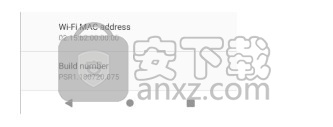
检查USB调试状态
转到设置屏幕。
使用设置屏幕顶部的搜索查找USB调试,或在“开发人员”选项中找到它。
打开USB调试如果尚未启用它。
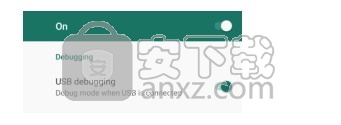
信任装置
将设备插入计算机
系统将提示您允许USB调试
选中始终允许来自此计算机
点击允许
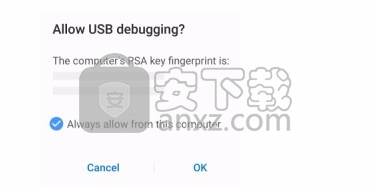
现在,您的设备已配置完毕,并将在Visual Studio中显示为部署目标。
有问题吗?检查文档。
设置Android模拟器
如果没有要部署的设备,则需要设置Android模拟器或使用设备。如果您已经完成此操作,则可以跳过此步骤。
如果是第一次创建Xamarin应用程序,则需要创建一个新的Android模拟器。您会在调试菜单中看到“ Android Emulator”。单击它开始创建过程。

这将显示一个UAC提示,要接受该提示,然后是模拟器创建过程。将自动为基本仿真器填充选项。如果需要,更改任何选项,然后选择创建。
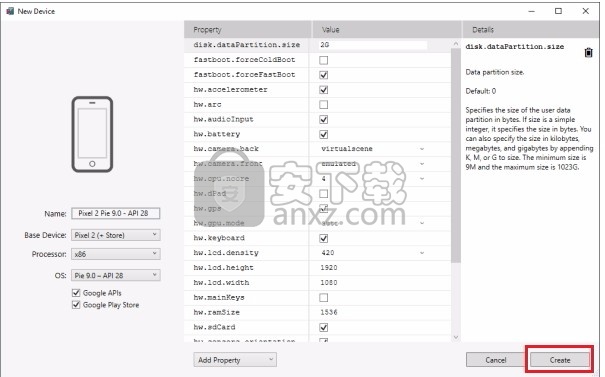
此时,系统可能会提示您同意Android模拟器的许可协议。通读并选择接受以继续该过程。这将下载模拟器图像,并最终确定要在Visual Studio中使用的模拟器的创建。
创建模拟器后,您将看到一个名为Start的按钮。点击它。
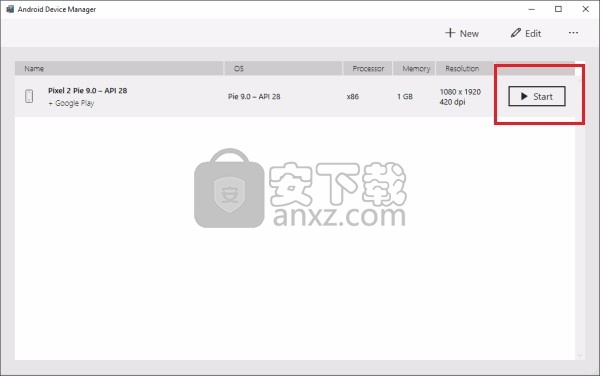
您可能会提示您启用Windows Hypervisor平台。请按照文档启用此功能以获得最佳性能。
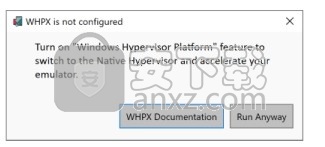
Android模拟器将启动。等待它完全完成启动,您将在Visual Studio调试菜单中看到它。如果您不使用硬件加速,则可能需要一些时间。
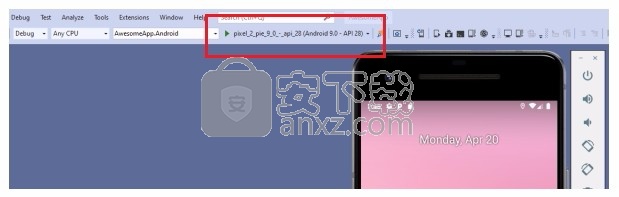
至此,您的Android模拟器已创建并可以使用。下次运行Visual Studio时,该仿真器将直接出现在调试目标窗口中,并在您选择它时启动。如果您在模拟器中遇到任何问题或性能问题,
在本教程中,我们将重点介绍如何设置和部署到Android。要将应用程序部署到iOS,您需要为Windows配置Remoted iOS Simulator或通过Hot Restart配置要部署的设备。
现在应配置您的仿真器或设备以进行部署!
人气软件
-

redis desktop manager2020.1中文 32.52 MB
/简体中文 -

s7 200 smart编程软件 187 MB
/简体中文 -

GX Works 2(三菱PLC编程软件) 487 MB
/简体中文 -

CIMCO Edit V8中文 248 MB
/简体中文 -

JetBrains DataGrip 353 MB
/英文 -

Dev C++下载 (TDM-GCC) 83.52 MB
/简体中文 -

TouchWin编辑工具(信捷触摸屏编程软件) 55.69 MB
/简体中文 -

信捷PLC编程工具软件 14.4 MB
/简体中文 -

TLauncher(Minecraft游戏启动器) 16.95 MB
/英文 -

Ardublock中文版(Arduino图形化编程软件) 2.65 MB
/简体中文


 Embarcadero RAD Studio(多功能应用程序开发工具) 12
Embarcadero RAD Studio(多功能应用程序开发工具) 12  猿编程客户端 4.16.0
猿编程客户端 4.16.0  VSCodium(VScode二进制版本) v1.57.1
VSCodium(VScode二进制版本) v1.57.1  aardio(桌面软件快速开发) v35.69.2
aardio(桌面软件快速开发) v35.69.2  一鹤快手(AAuto Studio) v35.69.2
一鹤快手(AAuto Studio) v35.69.2  ILSpy(.Net反编译) v8.0.0.7339 绿色
ILSpy(.Net反编译) v8.0.0.7339 绿色  文本编辑器 Notepad++ v8.1.3 官方中文版
文本编辑器 Notepad++ v8.1.3 官方中文版 






